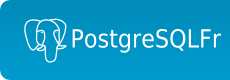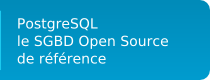Différences
Ci-dessous, les différences entre deux révisions de la page.
| Les deux révisions précédentesRévision précédenteProchaine révision | Révision précédenteProchaine révisionLes deux révisions suivantes | ||
| asso:suivi_des_adhesions [2018/01/26 12:10] – daamien | asso:suivi_des_adhesions [2018/02/12 08:31] – [Nouvelle Adhésion] daamien | ||
|---|---|---|---|
| Ligne 7: | Ligne 7: | ||
| ==== Nouvelle Adhésion ==== | ==== Nouvelle Adhésion ==== | ||
| + | |||
| + | __Déclencheur: | ||
| * Créer un utilisateur | * Créer un utilisateur | ||
| * Ajouter l' | * Ajouter l' | ||
| + | * Chercher la fiche adhérent correspondante, | ||
| + | * Valider la fiche adhérent | ||
| + | * Attacher l' | ||
| + | * Ensuite suivre la procédure de renouvelement.... | ||
| ==== Renouvellement ==== | ==== Renouvellement ==== | ||
| Ligne 18: | Ligne 24: | ||
| - Une fois sur la fiche de l' | - Une fois sur la fiche de l' | ||
| - Cliquer sur **Créer Cotisation** et remplir le formulaire | - Cliquer sur **Créer Cotisation** et remplir le formulaire | ||
| - | * la date adhésion est la date de paiement | + | * la date adhésion est le 1er janvier |
| - | * la date de fin est la date de paiement | + | * la date de fin est le 31 décembre |
| - | * mettre l' | + | * mettre |
| * Action complémentaire : " | * Action complémentaire : " | ||
| * Cocher l' | * Cocher l' | ||
| - Envoyer un mail au bureau pour signaler que vous avez traité le renouvellement | - Envoyer un mail au bureau pour signaler que vous avez traité le renouvellement | ||
| + | - Envoyer un mail à l' | ||
| ===== Entreprises ===== | ===== Entreprises ===== | ||
| Ligne 47: | Ligne 54: | ||
| - Valider l' | - Valider l' | ||
| - Déclarer la cotisation : onlget " | - Déclarer la cotisation : onlget " | ||
| - | * la date adhésion est la date de paiement | + | * la date adhésion est la date de paiement |
| - | * la date de fin est la date de paiement + 1 an | + | * la date de fin est la date de paiement + 1 an (31 janvier de l' |
| * mettre l' | * mettre l' | ||
| * Action complémentaire : " | * Action complémentaire : " | ||
| * Cocher l' | * Cocher l' | ||
| + | - Sur la fiche adhérent, cliquer " | ||
| + | * le login doit être le nom de l' | ||
| + | - Sur la fiche utilisateur, | ||
| + | - Envoyer un mail de remerciement | ||
| ==== Renouvellement ==== | ==== Renouvellement ==== | ||